微软的 Teams 平台,在商业和教育领域,一直备受青睐。它为用户提供了聊天、视频会议、文件共享以及高效协同工作的强大工具。其中,屏幕共享功能让 Teams 用户在需要时可以轻松展示自己的屏幕,是提高协作效率的关键。

无论是演示 PowerPoint,还是需要通过桌面上的内容来阐述观点,屏幕共享都能发挥重要作用。然而,这个便捷的功能有时可能会出现故障。
这难免会让团队成员,尤其是演示者感到沮丧。但通常情况下,此功能失效的原因有多种,而其中大部分都有简单的解决办法。
Microsoft Teams 在 Windows 系统上无法共享屏幕 – 如何解决
在介绍您可以尝试的所有屏幕共享解决方案之前,我们先来了解一些关于 Teams 平台的基本信息。
首先,如果您是 Linux 用户,那么很遗憾,该操作系统不支持屏幕共享功能。此外,如果您使用的是网页版 Teams,则必须使用 Google Chrome 或 Microsoft Edge 浏览器。
目前只有这两款浏览器支持 Microsoft Teams 的屏幕共享功能。最后,请确保在选择共享内容时选择了正确的选项。例如,您可能只选择了共享某个应用程序,而不是整个屏幕。
如果上述情况都不适用,且 Teams 仍然无法在 Windows 系统上共享屏幕,请考虑以下其他问题及解决方案。
网络连接问题
Teams 屏幕共享功能无法正常运行的常见原因之一是网络连接不良。共享桌面或演示文稿需要高速稳定的互联网连接,否则可能会出现延迟甚至无法正常工作。
许多用户并不清楚自己所使用的网络速度。因此,如果您无法共享屏幕,首先应该检查一下网速,无论您是在家办公还是在公司。
如果网速较慢,您可以尝试移动路由器,或者重启路由器,或者联系网络服务提供商咨询连接是否存在问题。另外,足够的带宽对于 Teams 屏幕共享至关重要。
如果连接到网络的设备过多,Teams 可能无法在会议期间共享您的屏幕。在加入会议之前,请确保断开所有不必要的设备。
显示屏分辨率
使用 Teams 时出现显示问题,有时也可能与带宽不足有关,尤其是在 Windows 10 系统上使用 4K 显示器时。在某些情况下,这对于 Microsoft Teams 来说可能有些负担过重。即使没有其他设备连接到网络,Teams 仍然可能无法共享屏幕。
在 Windows 电脑上,您可以尝试降低显示分辨率。以下是降低 Windows 电脑分辨率的方法:
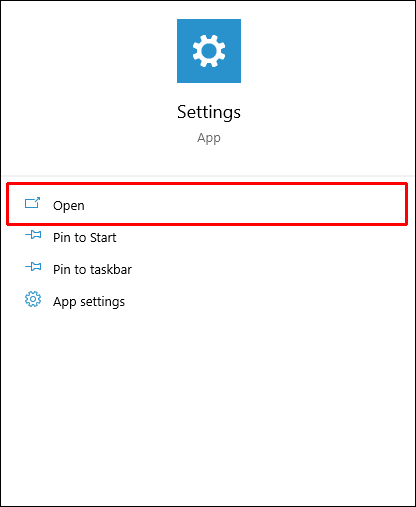 |
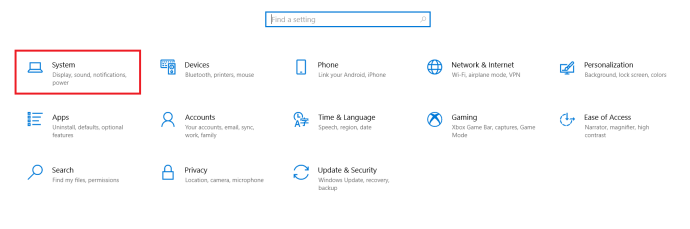 |
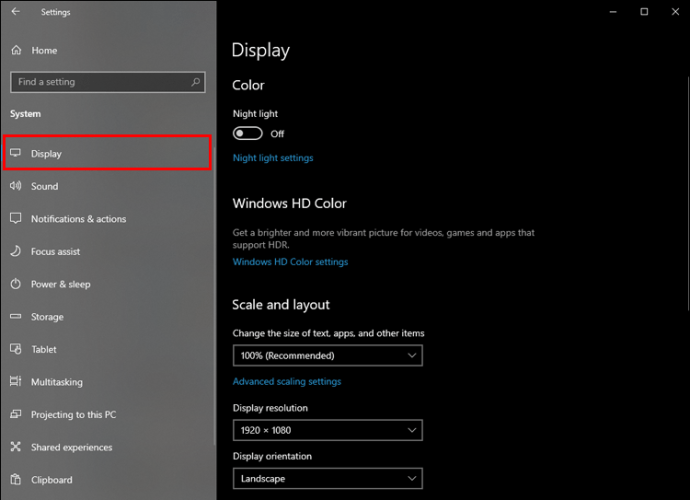 |
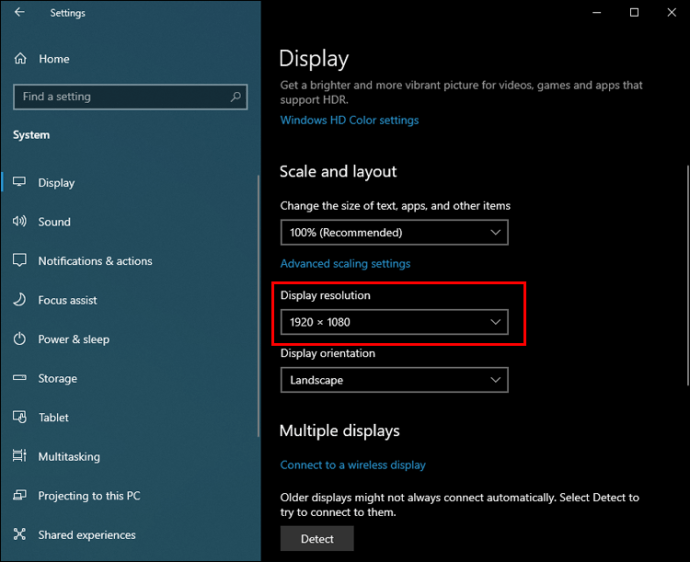 |
再次打开 Microsoft Teams,检查屏幕共享功能是否恢复正常。
Microsoft Teams 在 Mac 上无法共享屏幕
尽管 Microsoft Teams 与 Windows 电脑的兼容性最好,但在 macOS 设备上也能很好地工作。
如果您在 Teams 上与同事或学生共享屏幕时遇到困难,原因也可能是您使用的网络速度或带宽不够理想。
您可能还需要将屏幕分辨率调整为较低的设置。以下是在 Mac 上调整的方法:
 |
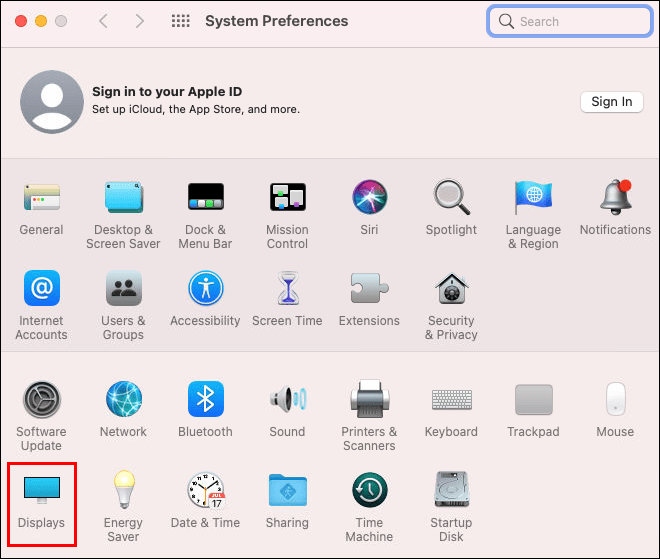 |
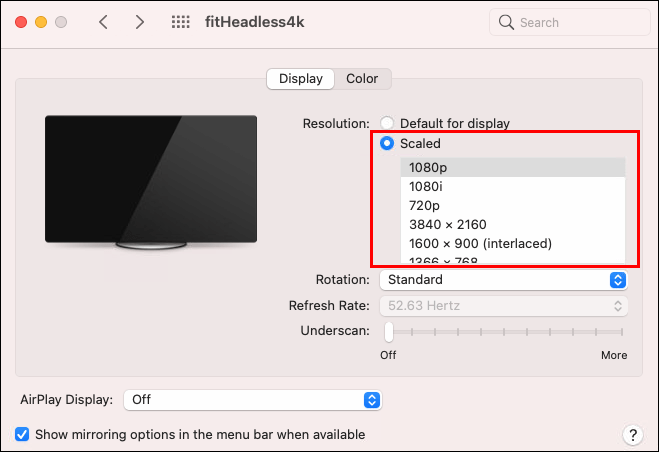 |
将分辨率设置为低于 Mac 当前使用的分辨率后,请检查 Teams 的屏幕共享功能是否恢复正常。
您在使用 Mac 时无法在 Teams 上共享屏幕的另一个原因可能是:如果您是第一次在 Mac 上安装 Teams,您需要首先允许该软件录制电脑屏幕。
请按照以下步骤确保已启用此权限:
 |
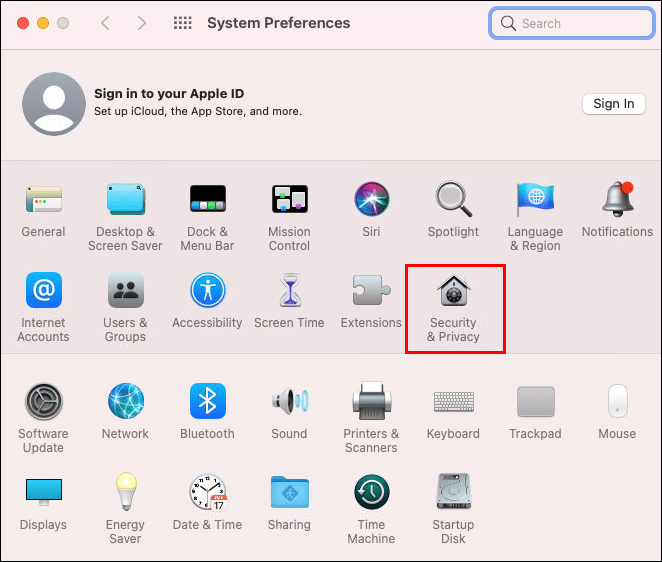 |
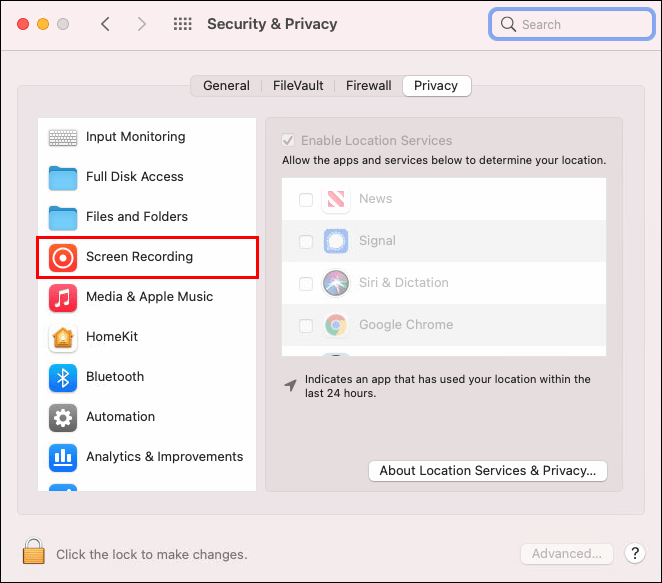 |
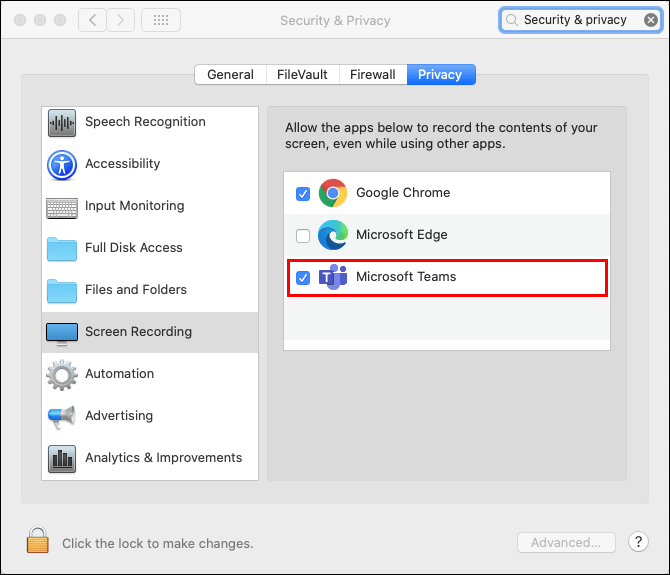 |
如果您没有遇到网络速度或带宽问题,应该可以在 Teams 上顺利使用屏幕共享功能。
Microsoft Teams 在 iPhone 上无法共享屏幕
如果您在工作或学习中使用 Microsoft Teams,您一定知道它可以在各种平台和设备上良好运行。许多人会在旅行或通勤时使用 iPhone 访问 Teams。Teams 移动应用程序上的屏幕共享功能与桌面应用程序类似,允许您广播手机上所做的事情。
假设您想与同事分享不同应用程序的内容,屏幕共享可能比截图或口头描述更方便快捷。
那么,如果在 iPhone 上无法共享屏幕怎么办?
- 同样,可能是由于网络连接速度较慢。如果您使用移动数据连接到 Teams,也可能遇到相同的问题。
- 此外,请确保在会议期间关闭所有其他应用程序,并确保您的 iPhone 在 iOS 11-14 版本上运行,以获得最佳性能。
- 另一种可能性是您正在使用旧版本的 Microsoft Teams。如果不确定,请访问 应用商店 并检查是否有更新。
Microsoft Teams 在 Android 设备上无法共享屏幕
您是否使用 Android 设备上的 Teams? 与 iOS 移动应用程序类似,Teams 的 Android 应用程序 非常高效且易于使用。 但是,仍然可能会出现屏幕共享问题。
- 首先,请务必确认您的网络连接不是导致问题的原因。 例如,如果您在通勤时使用 Teams,网络信号可能不稳定,无法支持屏幕共享。
- 如果您在家中,请确保在参加会议之前,没有人在观看 Netflix 等占用带宽的流媒体服务。
- 此外,请考虑您上次更新 Teams 应用的时间。除非是自动更新,否则您需要手动操作。请前往 Google Play 商店并查看是否有可用的更新。
在 Teams 上分享
Teams 的屏幕共享功能允许您共享整个桌面、仅一个窗口或完整的 PowerPoint 演示文稿。 如果使用图表或视觉演示更容易解释清楚某个观点,您还可以使用白板功能。 但是,当屏幕共享功能失效时,整个会议的效率可能会受到影响。 因此,最好在加入会议之前测试一下屏幕共享功能是否可以正常使用。
检查您的网络连接强度,或是否需要降低显示分辨率才能使其正常工作。此外,如果您在移动设备上使用 Teams,请务必确保 Teams 运行在最新版本的软件上。
您在工作还是学习中使用 Teams? 请在下面的评论区告诉我们。